翻译Unity中文版的初衷是因为官方提供的中文版存在缺陷,而且翻译的不全。现在基于Unity2023.2版本对官方文档进行翻译。
在预制件模式编辑 🔗
要编辑一个**预制件(Prefab)资源,可以在预制件模式(Prefab Mode)**下打开它。预制件模式允许您单独查看和编辑预制件资源的内容,而不受在场景中的其他游戏对象的影响。在预制件模式中所做的更改会影响到该预制件的所有实例。
进入和退出预制件模式 🔗
您可以以孤立方式或上下文方式编辑预制件资源。
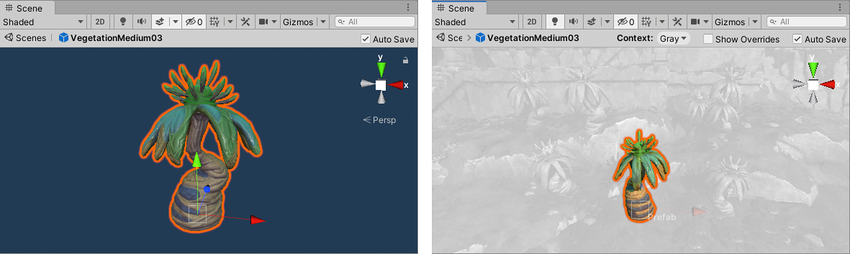
左:以孤立方式编辑预制件。右:以上下文方式编辑预制件。
- 孤立方式: 当您以孤立方式编辑预制件时,Unity会隐藏当前工作场景中的其他部分,您只能看到与预制件本身相关的游戏对象(以及可选的预设的编辑环境 - 见下文)。
- 上下文方式: 当您以上下文方式编辑预制件时,当前工作场景的其他部分仍然可见,但无法进行编辑。
在孤立方式下编辑 🔗
您可以通过多种方式开始在预制件模式下编辑预制件。要打开一个预制件资源并在孤立方式下编辑它,您可以按以下方式操作:
- 双击项目窗口中的预制件资源
- 在项目窗口中选择一个预制件资源,并单击检视面板中的打开预制件按钮
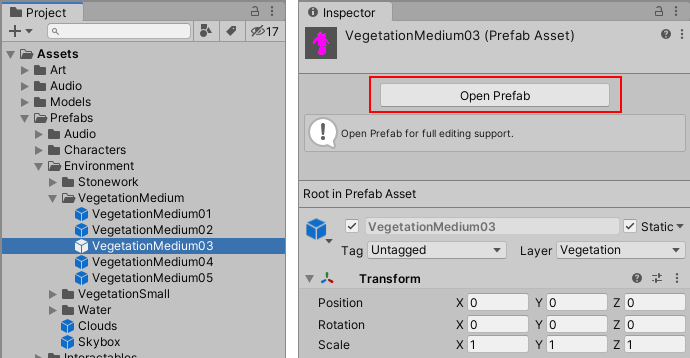
在项目窗口中选择的预制件资源(左),以及检视面板中可见的打开预制件按钮(右)
当您以孤立方式进入预制件模式时,Unity只在场景视图和层级视图中显示该预制件的内容。在下面的图片中,预制件的根部是一个普通的游戏对象-它没有蓝色的预制件实例图标。
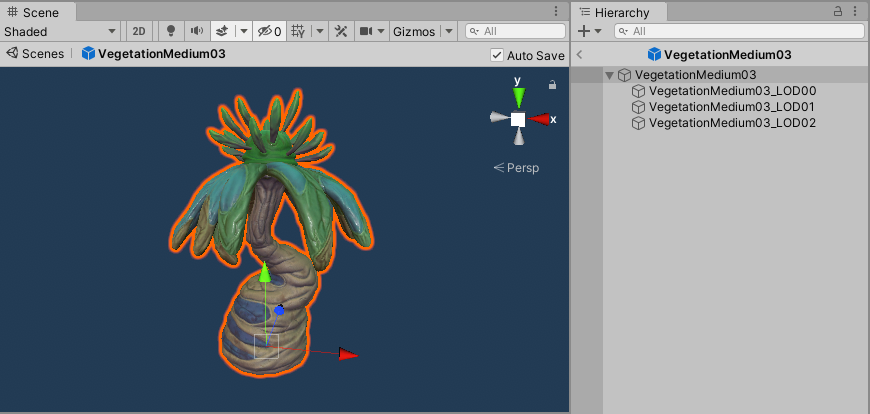
在预制件模式下,场景视图显示在顶部的面包屑导航条。最右边的条目是当前打开的预制件。使用面包屑导航条可以返回到之前打开的主场景或其他预制件资源。
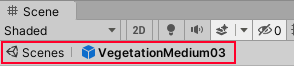
在预制件模式下,场景视图顶部的面包屑导航条
层级视图显示了一个预制件标题栏,显示当前打开的预制件。您可以使用标题栏中的返回箭头向后导航一步,相当于在场景视图的面包屑导航条中点击上一个导航项。
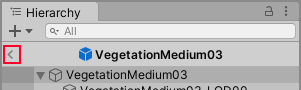
在层级视图的标题栏中的返回箭头,在预制件模式下可见
在上下文方式编辑 🔗
另外,您还可以通过预制件的实例打开预制件资源并以上下文方式编辑。可以通过以下方式进行操作:
- 在层级视图中选择一个预制件实例,然后在检视面板中单击打开按钮
- 在层级视图中选择一个预制件实例,然后按下键盘上的P键。这是默认的键盘绑定
- 使用层级视图中预制件实例旁边的箭头按钮

当选择预制件实例时,检视面板中的打开按钮
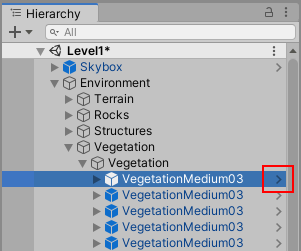
层级视图中预制件旁边的箭头按钮
默认情况下,Unity以灰度显示上下文的视觉表示,以便将其与您编辑的预制件内容区分开。但是,您可以使用预制件栏中的**上下文:**控件将其设置为以下任何状态之一:
- Normal - 以正常颜色显示上下文
- Gray - 以灰度显示上下文
- Hidden - 完全隐藏上下文,只显示预制件内容

场景视图顶部的预制件栏中的预制件模式控件,包括上下文控件和显示覆盖的切换
您无法选择上下文中的游戏对象,它们也不会显示在层级视图中。这样,您可以专注于编辑预制件,而不会意外选择其他不相关的游戏对象,并且层级视图不会变得混乱。但是,在移动预制件内容中的游戏对象时,您可以使用Unity中的对齐功能对上下文中的游戏对象进行对齐,前提是上下文未设置为Hidden。
在上下文的预制件模式下,Unity在与其打开的预制件实例相匹配的位置显示预制件内容。这意味着,与预制件资源实际具有的位置和旋转值不同,您可能会预览预制件内容的根节点变换值。
在上下文的预制件模式下,无法编辑这些值。如果您需要编辑它们,可以将预制件孤立打开,或在项目窗口中选择预制件资源并在检视面板中编辑这些值。
除了根变换属性之外,您还可以覆盖预制件实例的其他属性,这可能使其外观与其所属的预制件资源相比发生重大变化。要从预制件实例预览这些覆盖值,在上下文的预制件模式下,在预制件栏中启用显示覆盖切换。启用此设置时,预制件实例上覆盖的任何属性都会以相同方式在预制件上预览,并且无法编辑这些属性。要编辑这些属性,请再次禁用显示覆盖切换。
自动保存 🔗
Prefab模式在场景视图的右上角有一个自动保存设置。当它被启用时,Unity会自动将您对预制件所做的任何更改保存到预制件资源中。自动保存默认情况下是开启的。
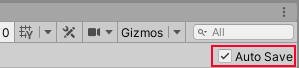
在Prefab模式下,位于场景视图右上角的自动保存切换
如果您想在不自动保存更改到预设资源的情况下进行更改,请禁用自动保存复选框。在这种情况下,当您退出当前预制件的Prefab模式时,Unity会询问您是否要保存未保存的更改。如果在Prefab模式下编辑预制件出现了卡顿,关闭自动保存可能会有所帮助。
切换孤立模式和上下文模式 🔗
当您通过预制件资源打开预制件模式时,Unity会以孤立方式显示预制件的内容。然而,当您通过层级视图中的预制件实例打开预制件模式时,这将打开上下文方式的预制件模式。
以这种方式打开预制件模式时,即使您并未编辑实例而是编辑预制件资源本身,您仍然可以在场景视图中看到预制件实例的上下文。例如,如果您通过场景中的预制件实例打开上下文方式的预制件模式,则可以在编辑预制件时看到该场景的环境。预制件也将以场景中的相同光照条件显示。
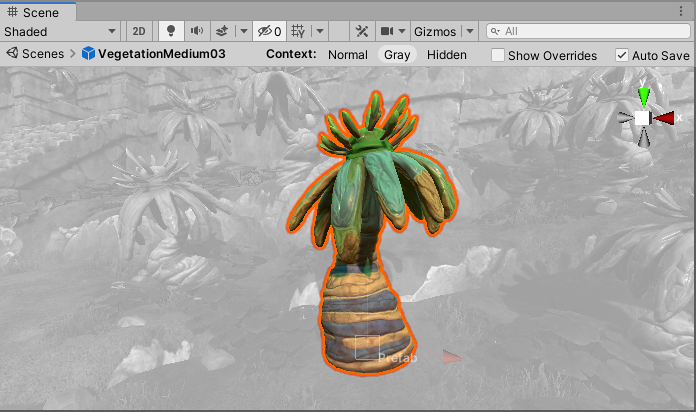
通过上下文方式打开的预制件,灰度显示的周围环境
如果您有一个不想以上下文方式打开而是想以孤立方式打开的预制件实例,请按住Alt键并单击打开按钮或箭头按钮打开预制件模式。您还可以在快捷键窗口中设置一个自定义快捷键,用于**阶段(Stage)> 孤立编辑预制件(Edit Prefab in Isolation)**命令。
撤消 🔗
在预制件模式下对预制件资源进行更改时,只能在仍在预制件模式下时撤消这些更改。一旦退出给定的预制件资源的预制件模式,与该预制件资源相关的编辑将不再出现在撤消历史记录中。
编辑环境 🔗
您可以将一个场景分配为编辑环境,以与孤立方式的预制件模式一起使用。这样,您可以选择在您选择的背景下编辑预制件,而不是在空场景中进行编辑。这对于查看预制件在特定场景中的外观非常有用。Unity仅在您以孤立方式打开预制件模式时使用此编辑环境。
当在预制件模式下时,您无法选择分配为编辑环境的场景中的游戏对象,它们也不在层级视图中显示。这样,您可以专注于编辑预制件,而不会意外选择其他不相关的游戏对象,同时也不会导致层级视图混乱。
要将场景设为编辑环境,请打开编辑器窗口(顶部菜单: Edit > Project Settings,然后选择编辑器类别),转到预制件编辑环境部分。对于“非UI”预制件,请使用常规环境设置,对于UI预制件,请使用UI环境设置。UI预制件是那些根部具有Rect Transform组件而不是常规Transform组件的预制件。对于与“非UI”组件相关的预制件,根据需求进行设置。

结论 🔗
搬砖愉快!